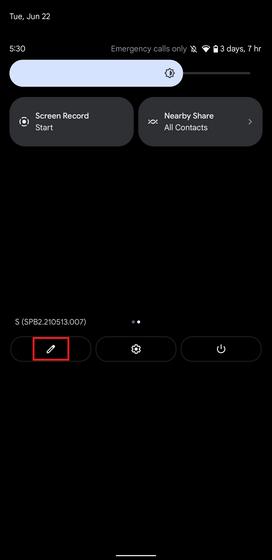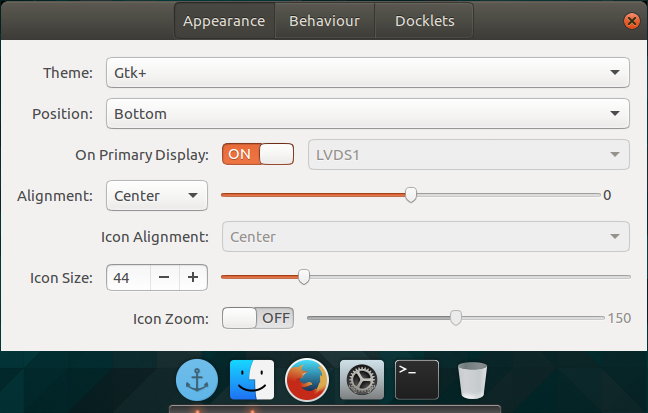Как закрыть не отвечающие приложения Chromebook
У вас есть замороженное приложение, которое блокирует ваш Chromebook? Если бы вы работали в Windows, вы бы, вероятно, нажали Ctrl + Alt + Delete и использовали бы диспетчер задач, чтобы закрыть его. Но как вы закрываете приложения на Chromebook?
К счастью, нетрудно принудительно закрыть приложения на Chromebook. Мы покажем вам несколько способов закрыть приложения в Chrome OS, которые должен знать каждый пользователь.
Принудительное завершение работы приложений Chromebook с помощью диспетчера задач
Если вкладка браузера или приложение на Chromebook зависает в течение нескольких секунд, скорее всего, оно зависло. Чтобы убить этот процесс, вам нужно открыть встроенный в Chrome диспетчер задач.
Чтобы открыть диспетчер задач на Chromebook, выполните следующие действия:
Программы для Windows, мобильные приложения, игры - ВСЁ БЕСПЛАТНО, в нашем закрытом телеграмм канале - Подписывайтесь:)
- Откройте браузер Chrome (если это еще не сделано) и выберите трехточечное меню в правом верхнем углу. В полученном списке выберите «Другие инструменты»> «Диспетчер задач».
- Кроме того, вы можете нажать сочетание клавиш Search + Escape, чтобы открыть его из любого места.

- Кроме того, вы можете нажать сочетание клавиш Search + Escape, чтобы открыть его из любого места.
- Диспетчер задач Chrome откроется. Это показывает каждый процесс, запущенный на вашем Chromebook.
- Просмотрите список процессов, чтобы найти застрявшую вкладку или приложение.
- Если вы не можете его найти, щелкните заголовки вверху, чтобы отсортировать по алфавиту, использованию памяти или другим факторам. Замороженные вкладки часто используют больше памяти или процессора, чем обычно, что может помочь вам найти их.
- Как только вы найдете проблемное приложение, нажмите, чтобы выбрать его, затем нажмите кнопку Завершить процесс, чтобы принудительно закрыть его.
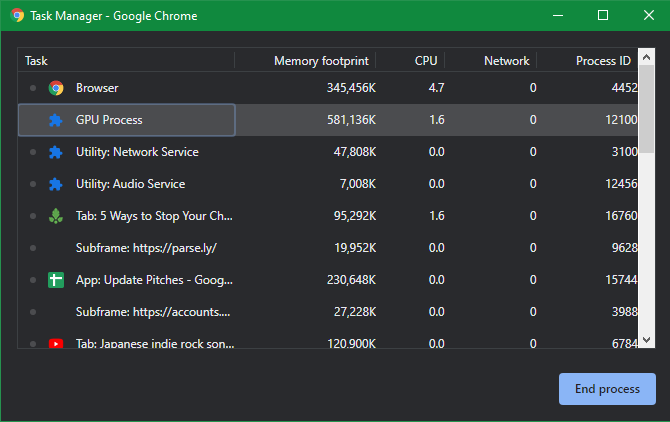
Это мгновенно убьет любую вкладку Chrome или приложение, которое висит. Вы потеряете любую несохраненную работу, поэтому, если вы были в середине чего-либо, вы можете подождать несколько минут, чтобы увидеть, отвечает ли страница нормально, прежде чем сделать это.
Как обычно закрыть приложение на Chromebook
Конечно, вам не нужно постоянно закрывать приложения на Chromebook. Как правило, вы можете закрыть их без принудительного уничтожения процесса, чтобы они полностью закрылись.
Стандартный способ выхода из приложения Chromebook прост: просто щелкните значок X в правом верхнем углу окна приложения. Если вы не хотите этого делать, вы также можете щелкнуть правой кнопкой мыши значок приложения на полке в нижней части экрана и выбрать «Закрыть».
Чтобы закрыть приложения на Chromebook еще быстрее, попробуйте сочетания клавиш. Ctrl + W закроет текущую вкладку браузера. Чтобы закрыть все окно, находящееся в фокусе, используйте Shift + Ctrl + W. Узнайте больше об этом в нашем руководстве по сочетаниям клавиш Chromebook
,
Как выйти из всех приложений на Chromebook
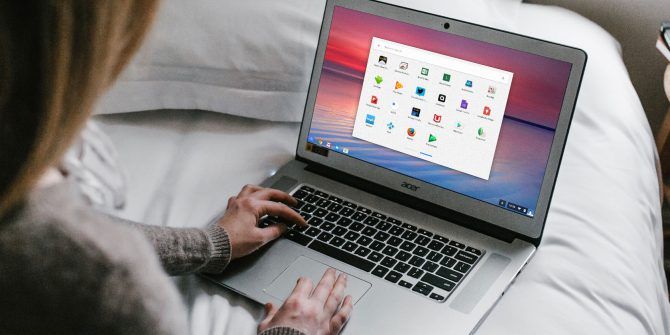
Поскольку Chrome OS достаточно стабильна, у вас не должно быть проблем с не отвечающими приложениями. Однако иногда вы можете столкнуться с проблемой, когда вся система блокируется, и вы не можете ничего ответить.
В этих случаях вам следует перезагрузить Chromebook. Для этого просто нажмите и удерживайте кнопку питания в верхнем правом углу клавиатуры в течение нескольких секунд. Как только он выключится, вы можете снова нажать и удерживать ту же кнопку, чтобы снова включить его.
Закрыть приложения Chromebook при необходимости
Надеюсь, у вас возникают проблемы с приложением Chromebook время от времени. Если проблемы становятся более частыми, возможно, у вас установлено плохо закодированное приложение или расширение. Попробуйте удалить приложения из вашей системы и посмотрите, исчезнет ли проблема.
В противном случае, это может быть время для новой машины. Посмотрите наш путеводитель по лучшим Chromebook
если вы на рынке для замены.

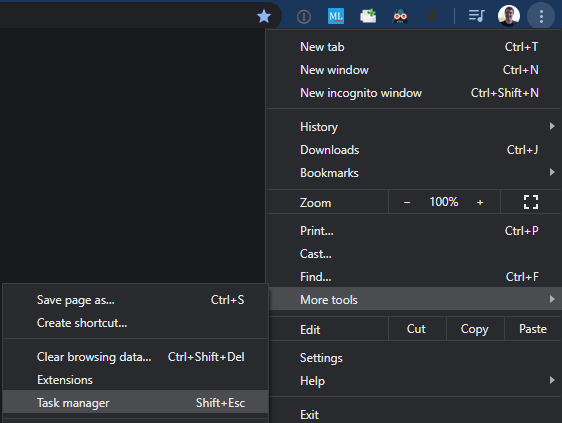


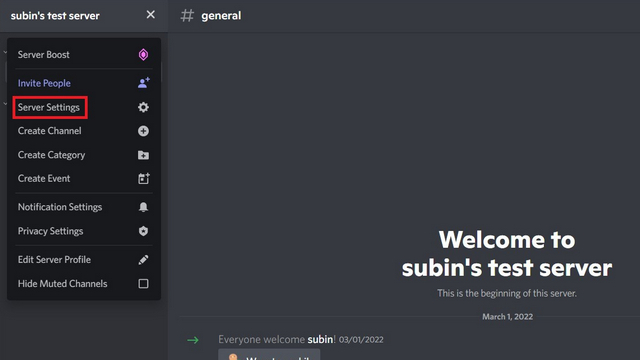
![Как отключить рекламу на главном экране Android TV [Easy Steps]](https://okdk.ru/wp-content/uploads/2020/12/1-16.jpg)